Lecture, partage et sauvegarde de vidéos dans Final Cut Camera
Vous pouvez lire, partager, sauvegarder et transférer sans fil les vidéos que vous enregistrez avec Final Cut Camera. Si vous supprimez une vidéo par erreur, vous pouvez la récupérer depuis l’app Fichiers. Vous pouvez également supprimer définitivement des vidéos de l’app Fichiers pour libérer de l’espace de stockage.
Important : Si vous supprimez l’app Final Cut Camera de votre appareil, toutes les vidéos enregistrées à un emplacement de stockage interne sont définitivement supprimées.
Lire, partager et gérer des vidéos dans Final Cut Camera
Ouvrez l’app Final Cut Camera sur votre appareil.
Touchez l’image de vignette au bas de l’écran de la caméra.
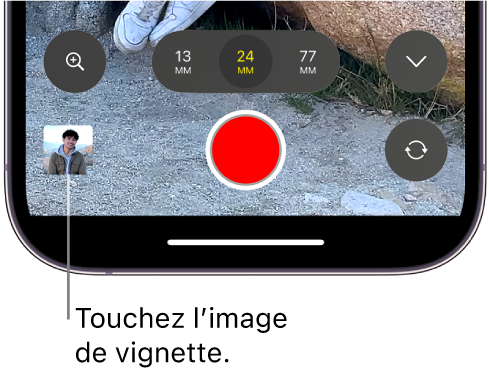
Effectuez l’une des opérations suivantes :
Transférer sans fil une vidéo à Final Cut Pro pour iPad : touchez une vignette de vidéo au bas de l’écran pour la sélectionner, puis touchez
 . Pour établir une connexion sans fil, consultez Connecter des appareils d’enregistrement Live Multicam.
. Pour établir une connexion sans fil, consultez Connecter des appareils d’enregistrement Live Multicam.Partager une vidéo : touchez une vignette de vidéo au bas de l’écran pour la sélectionner, puis touchez
 .
.Remarque : le partage d’une vidéo avec Photos ou iMovie duplique vos données (et vous utilisez du stockage de l’iPhone). Consultez Emplacement de stockage de vos vidéos enregistrées.
Lire une vidéo : touchez une vignette de vidéo au bas de l’écran pour la sélectionner, puis touchez
 . Dans l’orientation paysage, touchez
. Dans l’orientation paysage, touchez  ou
ou  pour faire défiler les vidéos disponibles.
pour faire défiler les vidéos disponibles.Activer ou désactiver la lecture de l’audio : touchez
 pour activer la lecture de l’audio. Touchez
pour activer la lecture de l’audio. Touchez  pour désactiver la lecture de l’audio.
pour désactiver la lecture de l’audio.Supprimer une vidéo : touchez une vignette de vidéo au bas de l’écran pour la sélectionner, puis touchez
 .
.Réviser tous les plans enregistrés : touchez « Toutes les données », puis effectuez une des opérations suivantes :
Touchez Sélectionner pour sélectionner un ou plusieurs plan, et utilisez les boutons au bas de l’écran pour transférer, partager ou supprimer les plans sélectionnés.
Touchez
 , puis touchez « Zoom avant », « Zoom arrière » ou « Grilles de proportions » pour changer l’apparence du plan.
, puis touchez « Zoom avant », « Zoom arrière » ou « Grilles de proportions » pour changer l’apparence du plan.
Sauvegarder des vidéos Final Cut Camera
Il est important de sauvegarder continuellement votre travail et vos données.
Pour sauvegarder des vidéos Final Cut Camera, effectuez l’une des opérations suivantes :
Utilisez la fonction de transfert de données : dans Final Cut Camera, vous pouvez transférer sans fil des données vers un iPad exécutant Final Cut Pro. Que les données soient transférées automatiquement dans une session Live Multicam ou manuellement, vous pouvez surveiller, mettre en pause, reprendre ou annuler des transferts. Consultez Transfert de données de Final Cut Camera vers Final Cut Pro pour iPad.
Utilisez l’app Fichiers pour copier des données : vous pouvez utiliser l’app Fichiers
 pour copier vos vidéos Final Cut Camera sur iCloud Drive ou sur un SSD externe connecté. Consultez Emplacement de stockage de vos vidéos enregistrées et Organiser des fichiers et des dossiers dans Fichiers dans le guide d’utilisation de l’iPhone.
pour copier vos vidéos Final Cut Camera sur iCloud Drive ou sur un SSD externe connecté. Consultez Emplacement de stockage de vos vidéos enregistrées et Organiser des fichiers et des dossiers dans Fichiers dans le guide d’utilisation de l’iPhone.Partagez des données : vous pouvez partager des vidéos de Final Cut Camera vers d’autres appareils (à l’aide d’AirDrop, de Messages ou de Mail), ou enregistrer les vidéos sur iCloud Drive ou dans Photos. Consultez Lire, partager et gérer des vidéos dans Final Cut Camera ci-dessus.
Une autre façon de sauvegarder des vidéos que vous enregistrez dans Final Cut Camera est de faire une sauvegarde régulière de votre appareil sur iCloud ou sur un ordinateur. Consultez Sauvegarder votre iPhone dans le Guide d’utilisation de l’iPhone.
Astuce : si vous utilisez la sauvegarde dans iCloud, les données dans Final Cut Pro et Final Cut Camera sont par défaut sauvegardées. Si vous ne souhaitez pas que les fichiers volumineux de données soient inclus dans les sauvegardes dans iCloud, vous pouvez désactiver la sauvegarde dans iCloud pour Final Cut Pro ou Final Cut Camera. Allez dans Réglages ![]() > [votre nom] > iCloud > « Sauvegarde iCloud », touchez le nom de votre appareil, puis désactivez les apps que vous ne voulez pas inclure dans les sauvegardes. Consultez l’article Éléments sauvegardés par iCloud de l’assistance Apple
> [votre nom] > iCloud > « Sauvegarde iCloud », touchez le nom de votre appareil, puis désactivez les apps que vous ne voulez pas inclure dans les sauvegardes. Consultez l’article Éléments sauvegardés par iCloud de l’assistance Apple
Restaurer ou supprimer définitivement des vidéos dans l’app Fichiers
Quand vous supprimer des vidéos de Final Cut Camera, les données supprimées sont déplacées dans le dossier « Suppressions récentes » de l’app Fichiers, où elles restent pendant 30 jours avant d’être définitivement supprimées. Pour libérer de l’espace de stockage, vous pouvez restaurer des vidéos dans le navigateur de Final Cut Camera avant leur suppression définitive, ou les supprimer manuellement du dossier « Suppressions récentes ».
Ouvrez l’app Fichiers
 sur votre appareil.
sur votre appareil.Touchez Parcourir, puis touchez « Suppressions récentes ».
Pour sélectionner une ou plusieurs vidéos supprimées, touchez
 , touchez Sélectionner, puis touchez les vidéos.
, touchez Sélectionner, puis touchez les vidéos.Touchez la sélection en maintenant le doigt dessus, puis effectuez l’une des opérations suivantes :
Restaurez les vidéos dans Final Cut Camera : touchez Restaurer. Les vidéos restaurées apparaissent immédiatement dans le navigateur de Final Cut Camera.
Supprimez définitivement les vidéos de votre appareil : touchez « Supprimer maintenant », puis touchez Supprimer. Les vidéos sont immédiatement supprimées de votre appareil, ce qui libère de l’espace de stockage. Cette action ne peut pas être annulée.